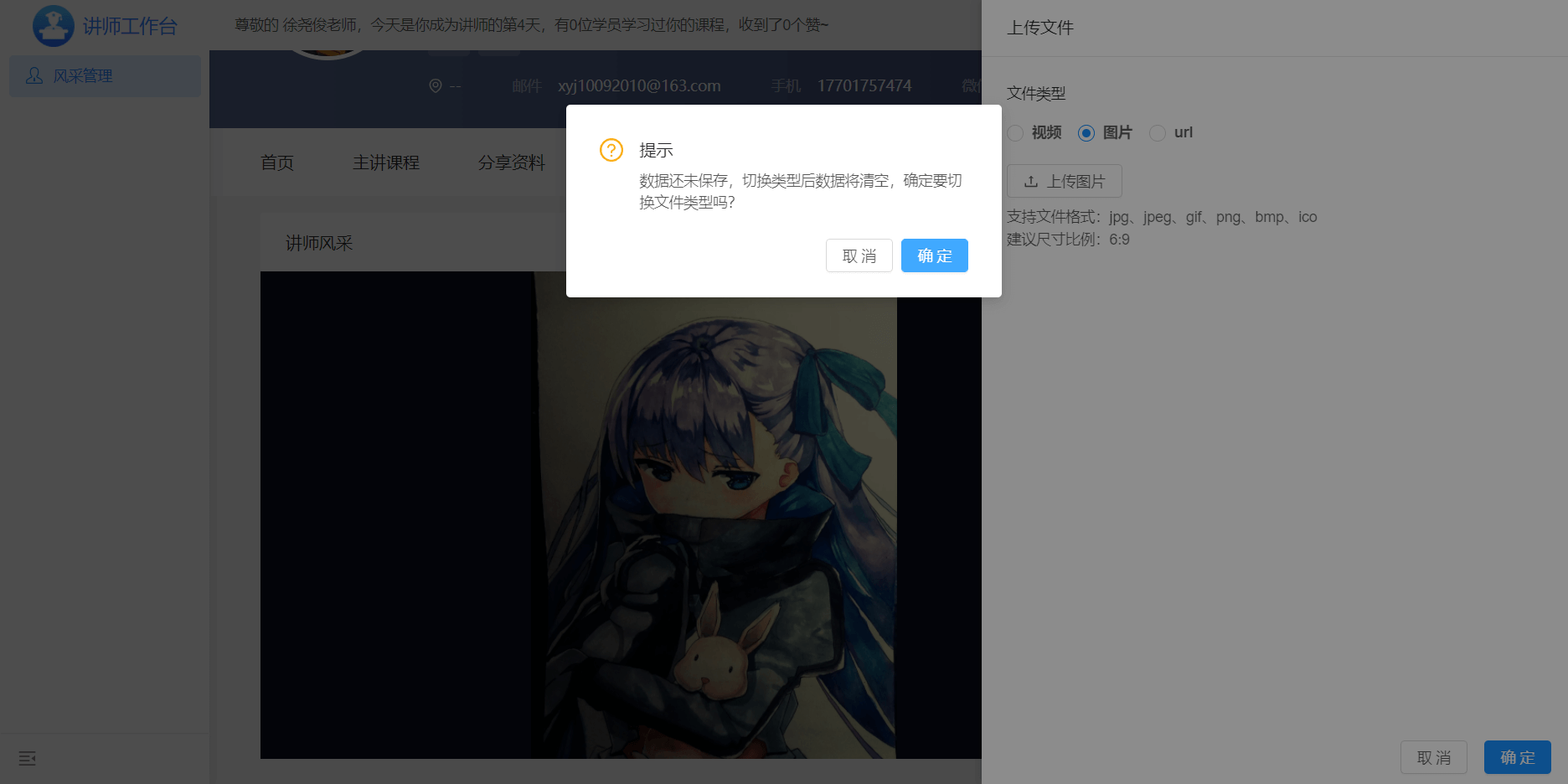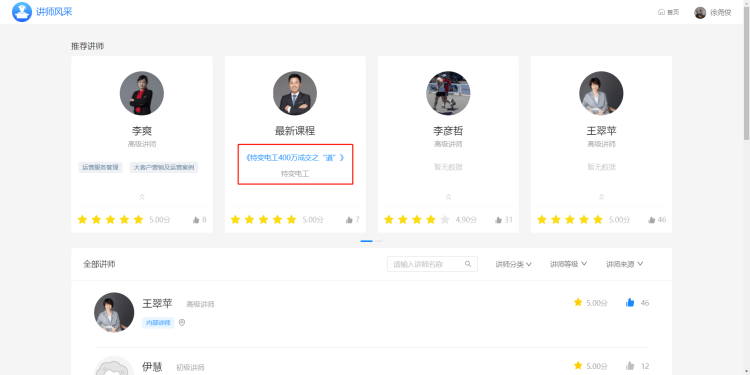快速导航
讲师风采
区别于之前老版讲师风采内置于课程中心,经过此次重构后的新版讲师风采独立为一个单独的应用,进入方式更改为:在平台搜索讲师风采,点击应用后会在新的页面打开讲师风采页面。
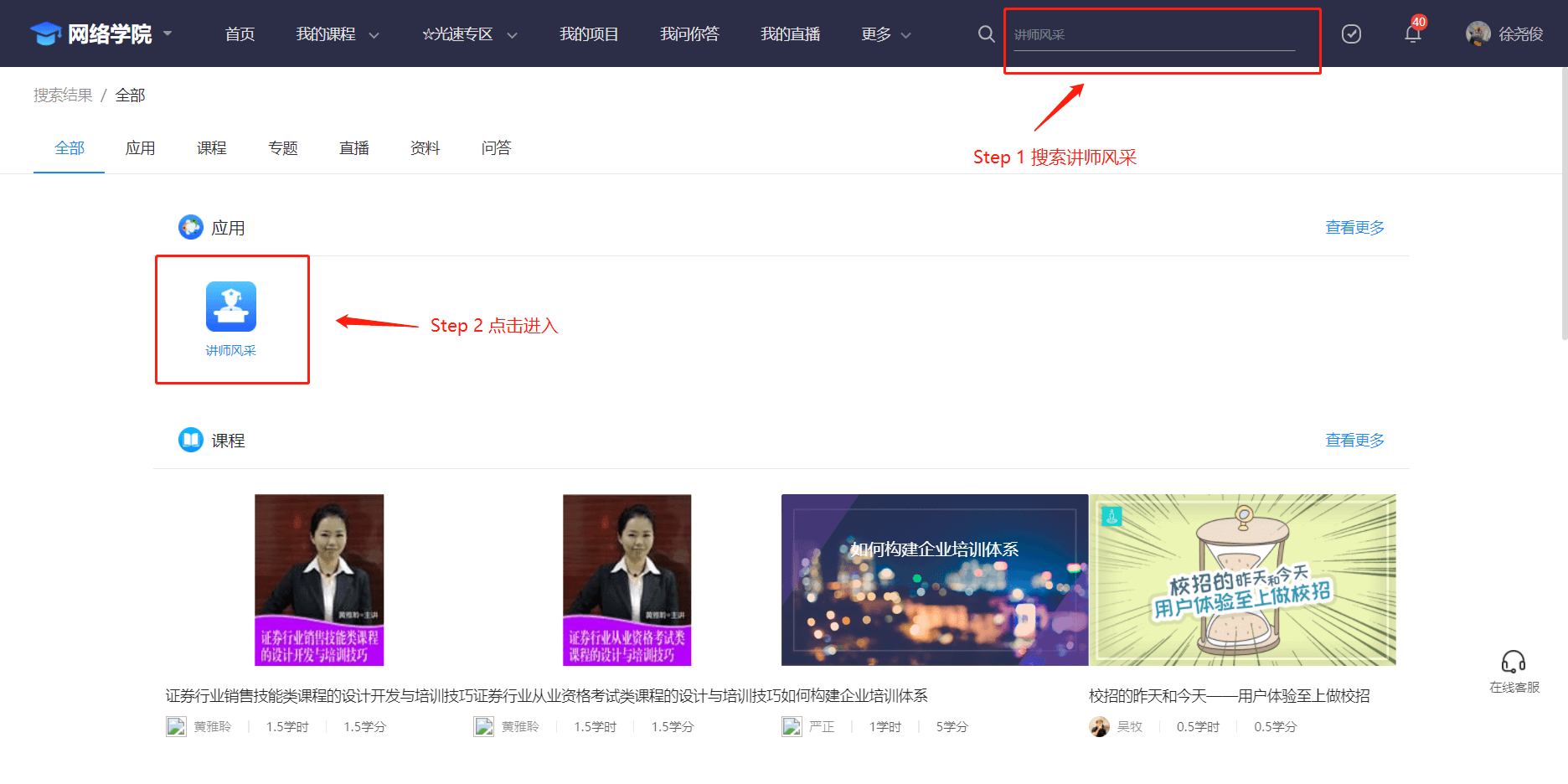
一、讲师风采(学员端)
1.1 讲师风采列表页
进入讲师风采应用后会进入讲师风采列表页,可查看推荐讲师、全部讲师以及对应的标签、评分、点赞数等。
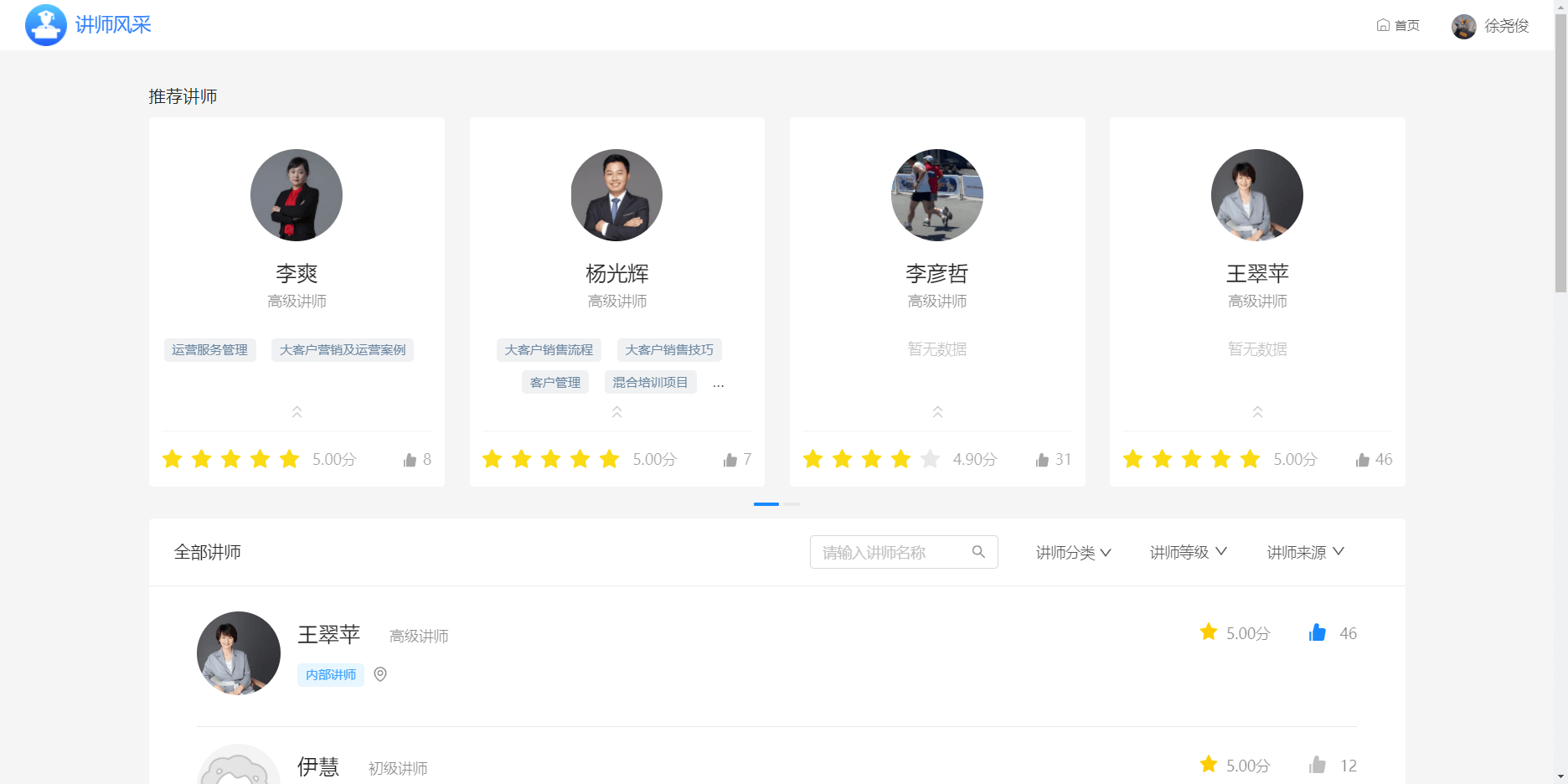
讲师风采跳转课程中心
鼠标移动到对应讲师卡片会显示该讲师的最新课程,点击课程名称可直接进入对应的课程详情页查看、学习。
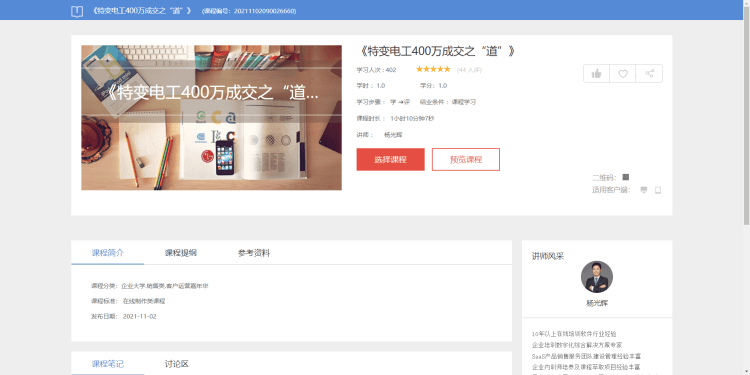
可根据讲师分类、讲师等级、讲师来源进行筛选,选择心仪的讲师~
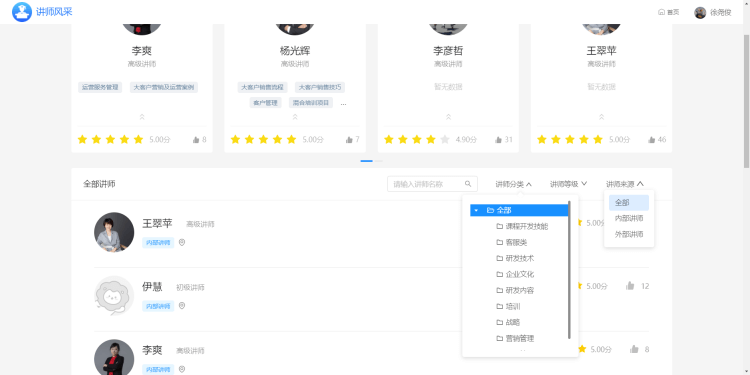
1.2 讲师风采个人页面
学员可通过点击讲师信息区域进入对应讲师的个人页面。

首页
学员可在讲师个人首页查看讲师的详细信息、讲师简介、讲师标签、授课风格等,能对讲师进行点赞、收藏、提问、约课操作。
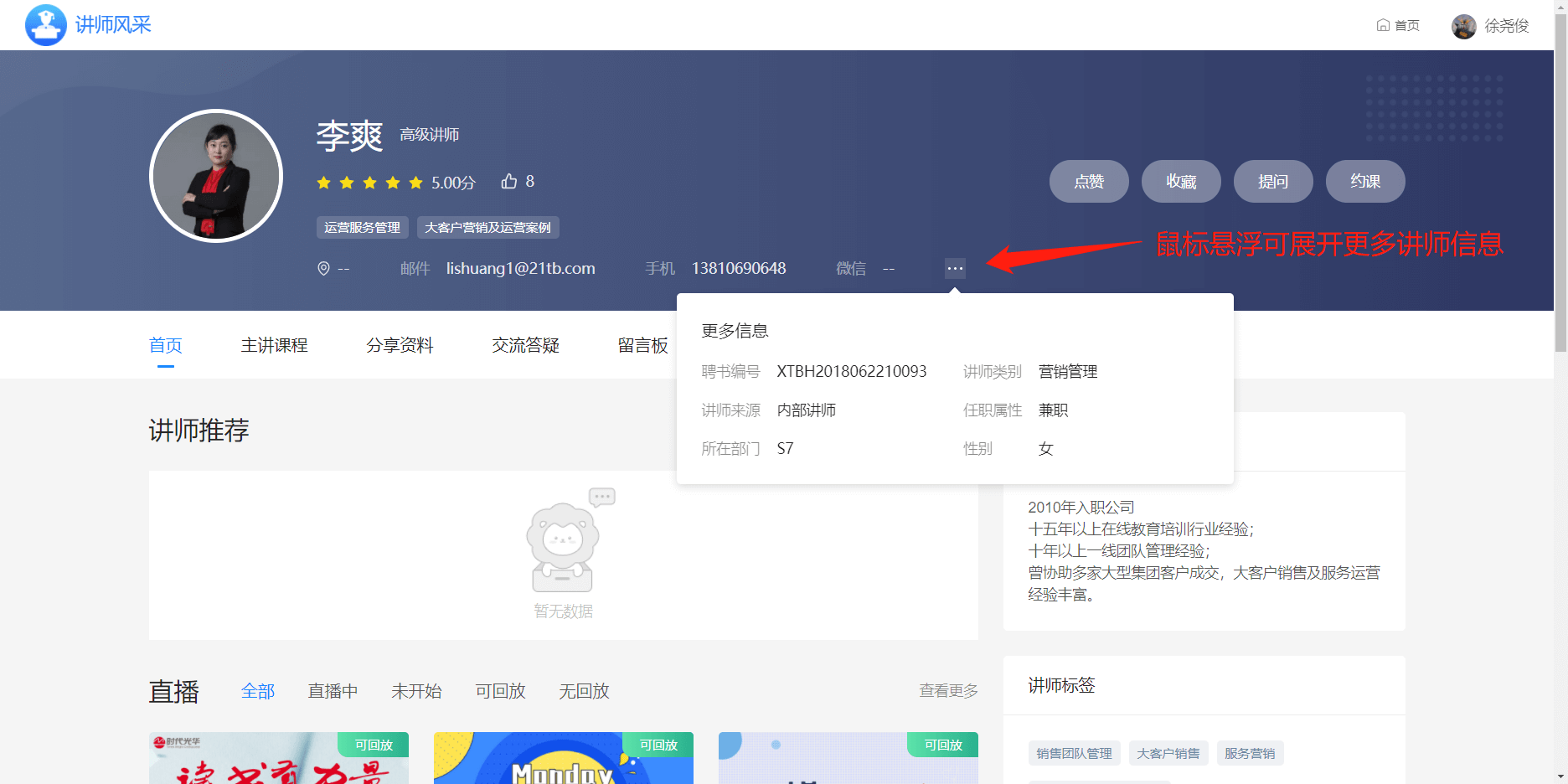
学员还能点击讲师推荐内容、主讲课程、直播、分享资料等进入学习。

收藏
收藏的讲师可以在个人中心-我的收藏中查看。
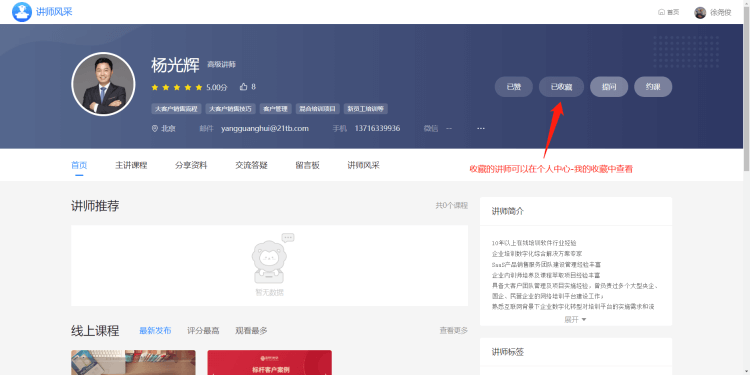
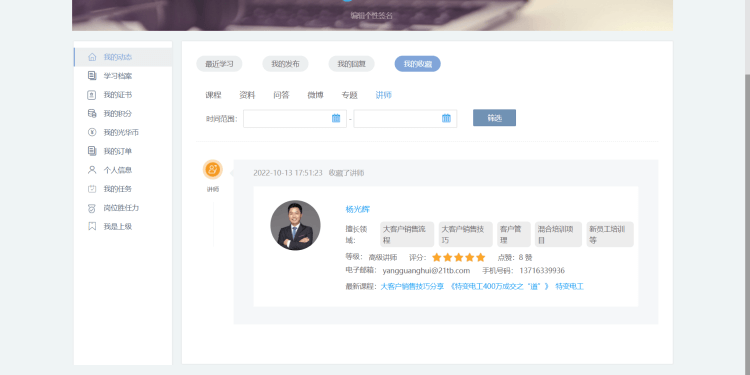
提问
学员可通过提问按钮对该讲师进行提问,提问支持添加描述、话题、邀请专家、悬赏积分等操作。对该讲师进行的提问,会在讲师风采-讲师个人详情页中进行展示。

现支持在描述中添加图片、视频以及附件。



提问支持邀请专家回答,可输入你想邀请的专家进行批量选择,选择完毕后点击确认即可。

可设置悬赏积分及悬赏期限,让你的问题更容易被讲师注意到,得到更快速的回复哦~



⚠️特别注意:是否支持匿名提问,需要根据公司在学习社区管理的系统设置中是否设置允许。
约课

⚠️特别注意:约课的记录在新的讲师管理上线后可在管理员端查看到。
主讲课程
可查看该讲师的主讲课程并点击进入学习,主讲课程包括线上课程、直播、面授项目和时光易培。
①线上课程来源:在课程管理中的线上课程中,只要线上课程设置了改讲师为讲师,这门课程就会在讲师主页显示。
②直播来源:如果设置该讲师为某场直播的主讲人/嘉宾,那么这场直播就会在此处显示。
③面授项目来源:如果设置该讲师为某面授项目的讲师,那么这个面授项目就会在此处显示,和面授课程的讲师无关。
④时光易培来源:如果设置该讲师为微面授任务中的讲师,那么这个易培项目就会在此处显示。
可根据课程评分、直播状态、项目状态等筛选或改变主讲课程顺序。
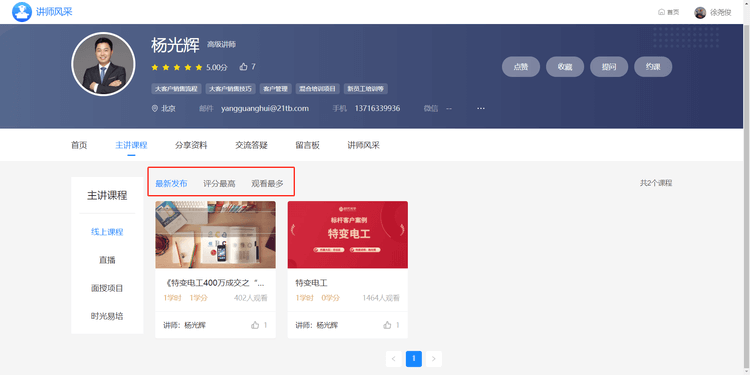


分享资料
可查看该讲师于资料中心分享的资料,点击可进入资料中心学习对应资料内容。
可根据发布时间、观看数、下载数更改资料的排序。
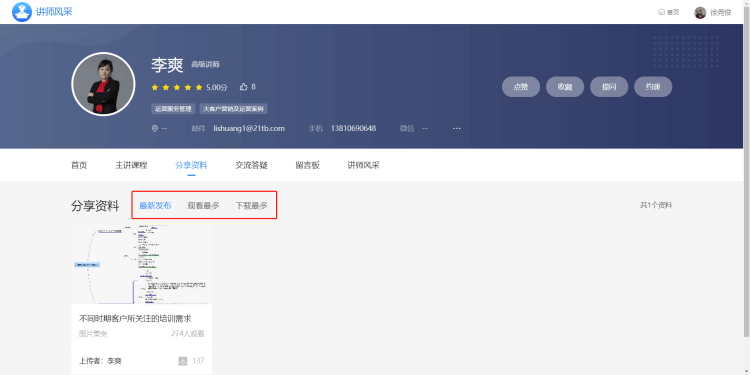
交流答疑
学员通过提问功能向讲师问的问题可在交流答疑板块进行查看,点击问答内容可进入学习社区查看问答详情,可按照最新回复或最新发布更改排序。
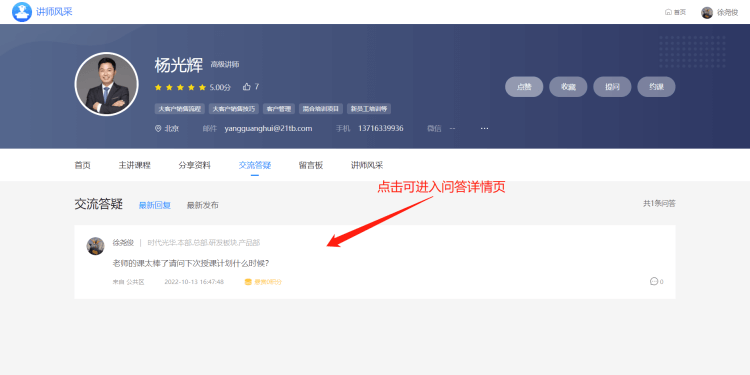
学员或讲师可进入问答详情页对问题进行回复,另外,可以在学习社区管理—系统设置中对可回答人员进行设置(是否只允许管理员、专家回答问题)
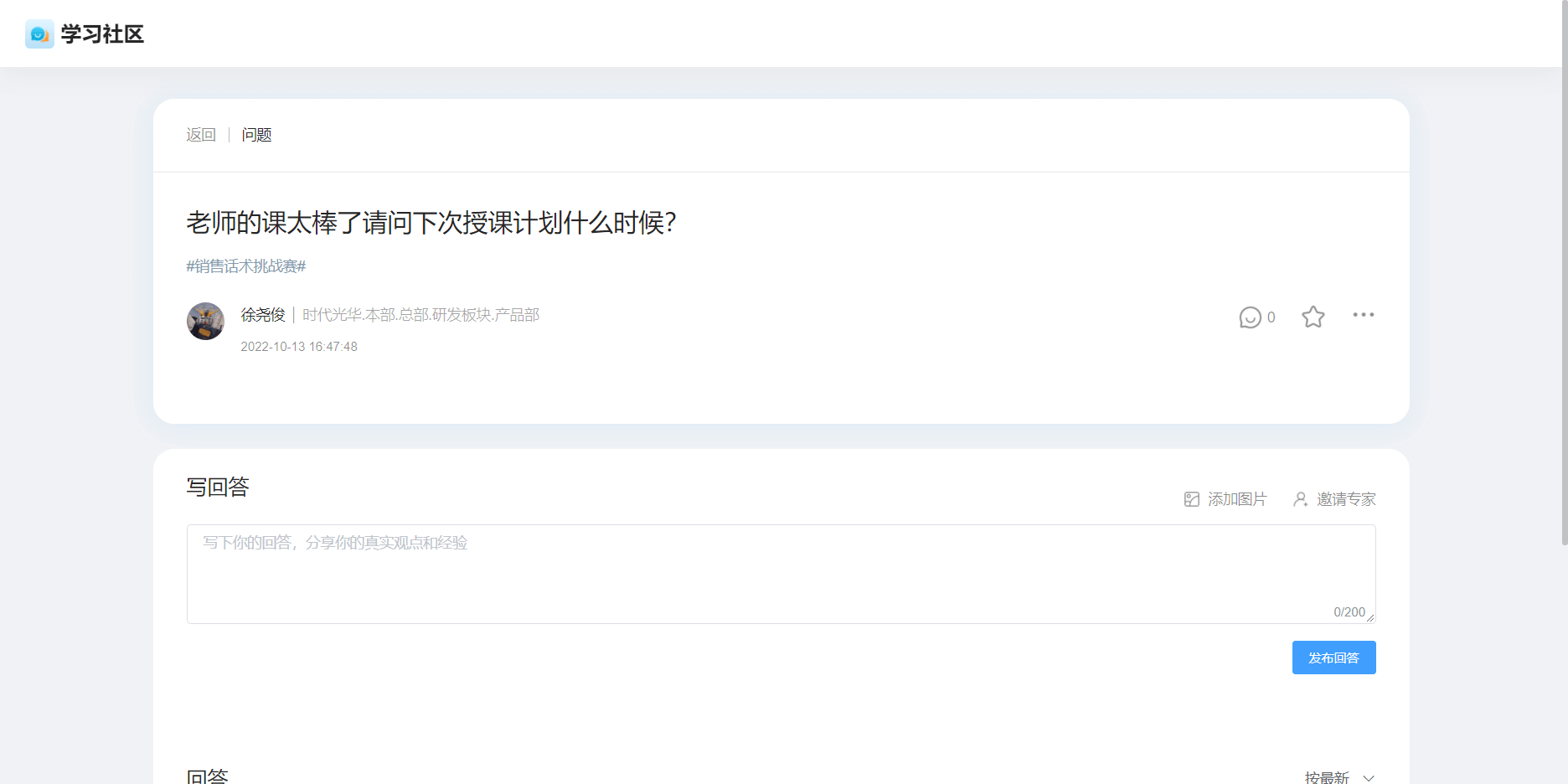

留言板
学员可在留言板中留下对讲师想说的话,可选择推荐标签或创建自定义标签对讲师进行评价,还可对他人的留言进行回复和点赞哦~
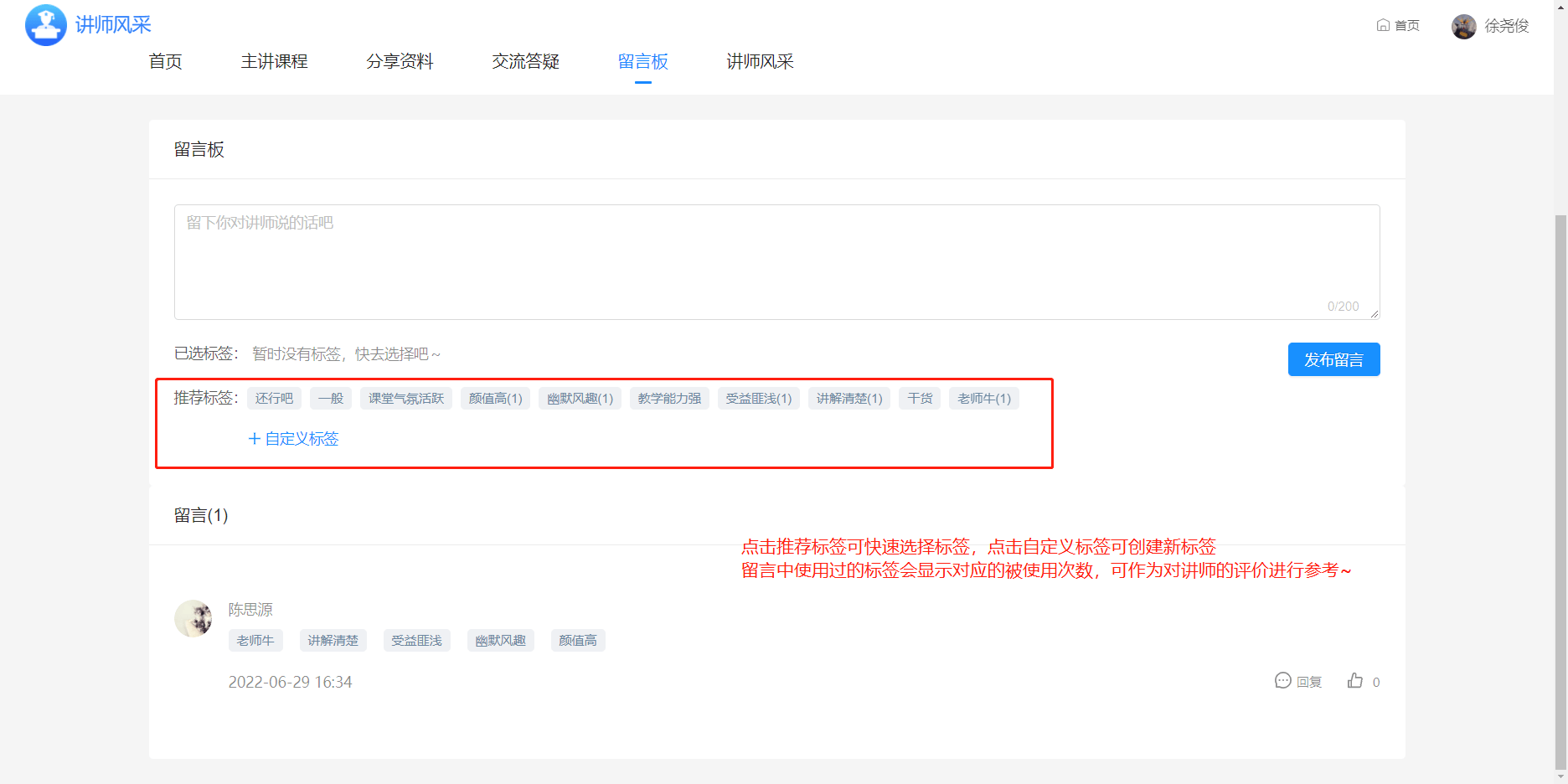
讲师风采
可查看讲师上传的图片、视频、uri链接等内容,一睹讲师的风采吧~
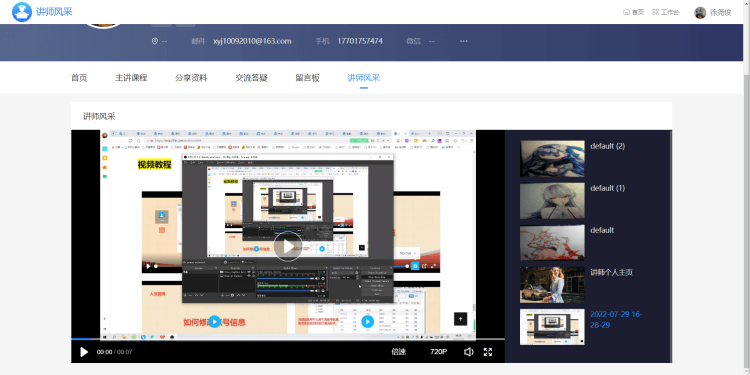
管理端
讲师风采(管理端)
已拥有讲师身份的讲师,在新讲师风采应用中,会显示“工作台”入口。讲师可通过点击工作台进入讲师风采管理页面,对讲师风采个人主页进行设置、管理等操作。
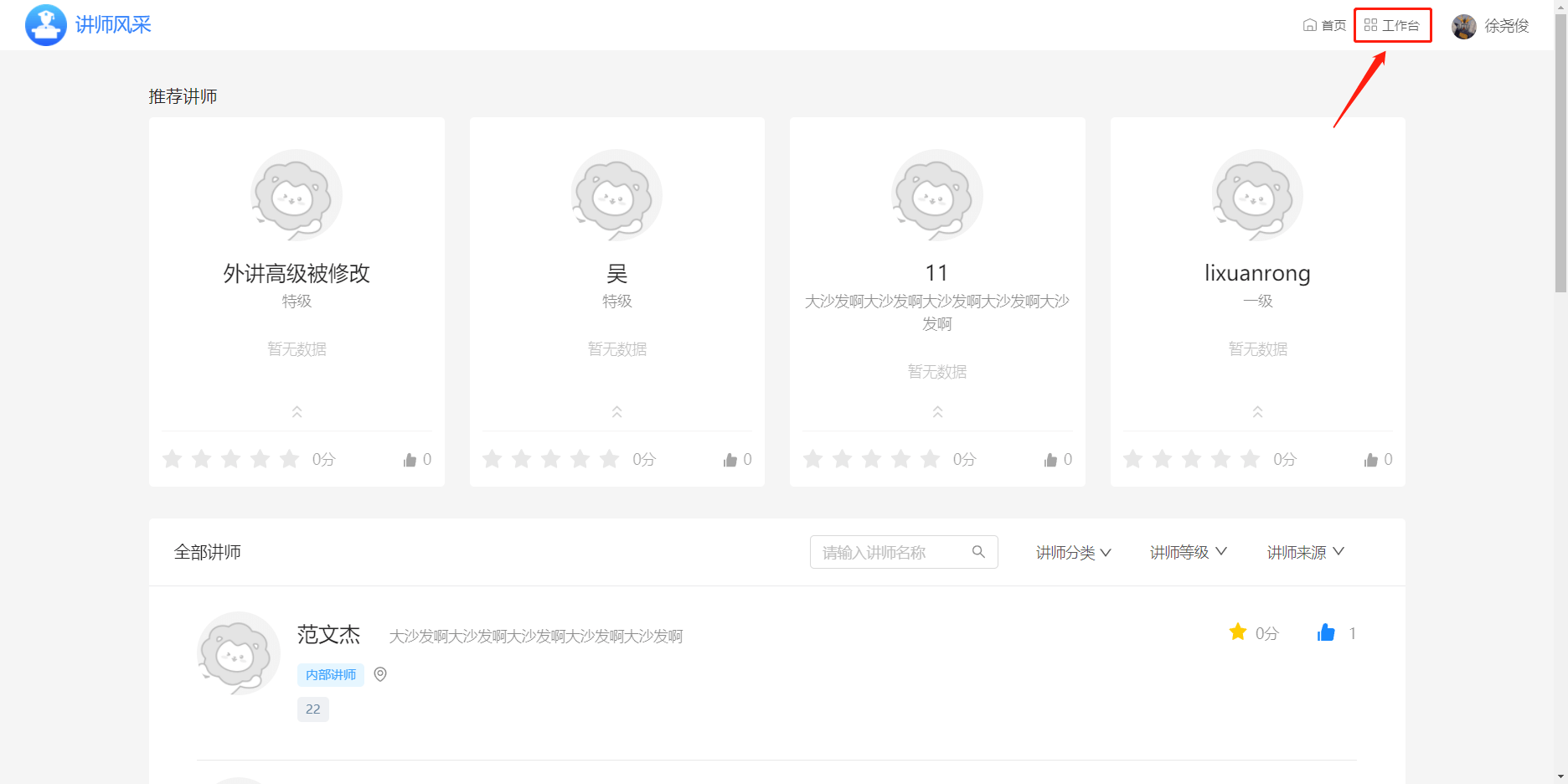
讲师风采
讲师可通过点击上传文件按钮进行图片、视频、uri链接的上传操作,尽情展示风采让学员们更好地认识你吧~
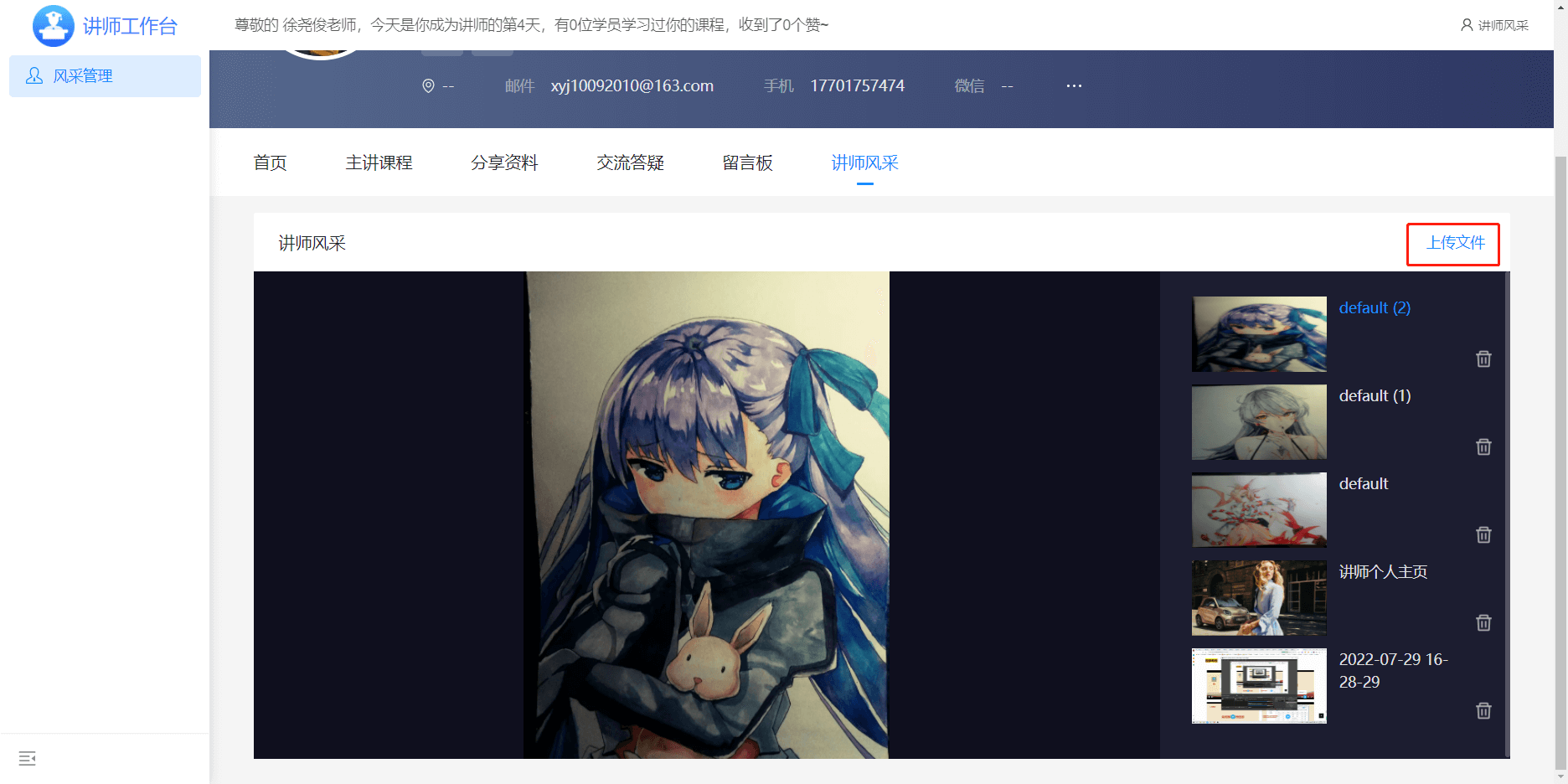

⚠️特别注意:图片大小不超过1M。


⚠️特别注意:上传一种类型的文件后需要点击确定进行保存,如果中途进行上传文件类型的切换会导致之前上传的文件数据清空,单次只能上传一种文件类型哦~